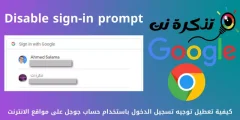на тебе Како да проверите дали сликата е изменета во Photoshop Или друг софтвер за уредување фотографии?
Во денешно време живееме во свет каде што секој носи паметен телефон со тип на камера DSLR. А ако погледнеме во близина, ќе откриеме дека децата во денешно време учат како да кликнат совршени слики, а знаат и да користат фотошоп. без сомнение дека Фотошоп Сега е водечки софтвер за уредување фотографии достапен за компјутер, кој е широко дизајниран за фотографи и дизајнери.
Доброто нешто во врска со фотошоп е тоа што може да ги претвори најлошите слики во добри. Може ли некој да знае Како да користите фотошоп Лесно конвертирај која било слика. Сепак, Photoshop може да се користи и со погрешни намери, а многу корисници користат и Photoshop за манипулирање со слики.
Уредувањето фотографии во Photoshop е обично безопасно, но понекогаш софтверот може да го користат луѓе со зли намери како што се создавање лажни документи, лоши лажни фотографии, други незаконски работи итн. Уште полошо, Photoshop не е само за експерти. Со тоа сакаме да кажеме дека секој може Научете ги основите на Photoshop И искористете го за лоши намери.
Како да проверите дали фотографијата е изменета
Преку оваа статија, ќе споделиме со вас некои од Најдобрите начини да ви помогнат да откриете фотографии што се изменети со Photoshop. Значи, да провериме дали сликата е изменета со Photoshop програма.
1. Визуелен преглед

Не е важно колку експерти на Photoshop се обидуваат; На крајот тие ќе остават некои точки на изменетите фотографии. Во овој случај, визуелната инспекција и проверка станува најважна работа додека откривате слики кои се модифицирани со Photoshop.
Едноставната визуелна инспекција ќе ви каже многу за сликата, вклучително и дали е уредена или не со Photoshop. Ако го добиете чувството на Photoshop по соодветна визуелна проверка, сликата сигурно е уредена со Photoshop.
2. Проверете ги закривените површини и рабовите
Сечењето околу рабовите или искривувањето на површините не е лесен процес. Кога уредувањето на Photoshop оди правилно, светлината со свиткување или свиткување може да даде одлични резултати, но кога ќе тргне наопаку, тоа е очигледен благодет.
Треба да ја погледнете позадината или рабовите за да откриете грешки. Рабовите кои се премногу остри или нерамни се знаци дека сликата е изменета со Photoshop.
3. Побарајте ги сенките

Друг најдобар начин да се открие изменета слика е да се испита начинот на кој светлината комуницира. Можете брзо да откриете дали некој објект е додаден на сликата со гледање на нејзините сенки.
Предмет без сенка е еден од знаците за манипулација со сликата. Работата со сенки е незгодна, а експертите на Photoshop не успеваат да имплементираат соодветни сенки.
Исто така, ако објектот на сликата има сенки, проверете дали има грешки во неговата сенка.
4. Користете ФотоФорензика
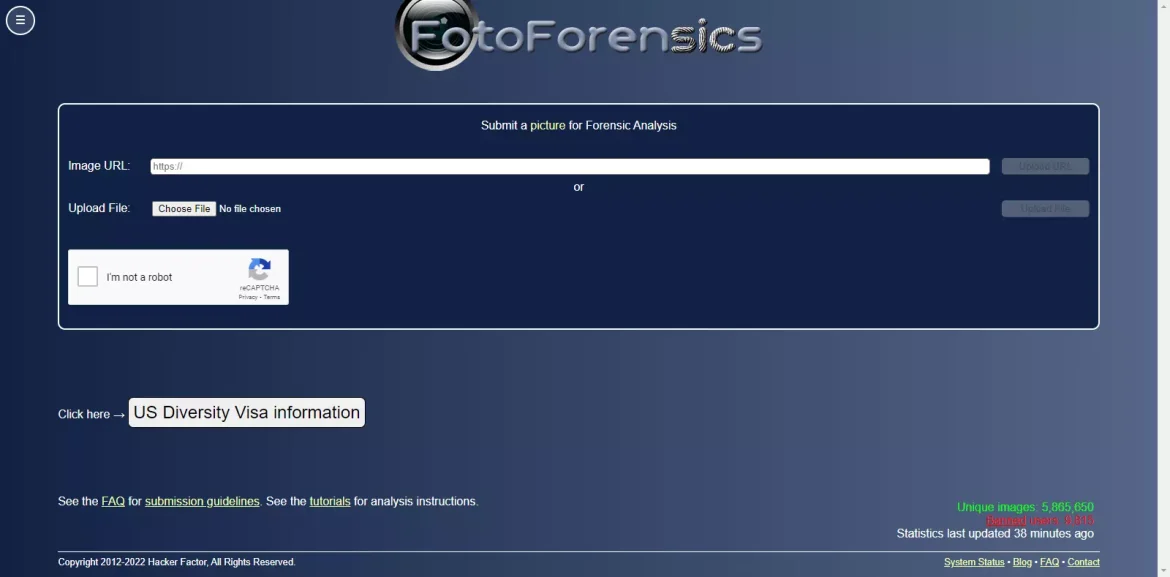
Локација ФотоФорензика Таа е една од најдобрите онлајн алатки што прави некои тестови на поставената слика. Прекрасното нешто за ФотоФорензика е тоа што ја прикажува топлинската карта на притисокот како излез.
Веб-страницата ги прикажува конечните резултати во JPEG формат, што го покажува нивото на компресија што се користи на сликата. Треба да проверите кои делови изгледаат посветли од останатите. Ако најдете делови што изгледаат посветли, проверете дали фотографијата е уредена од Алатки за уредување фотографии како Photoshop.
5. Користете метаподатоци за приказ или податоци Exif
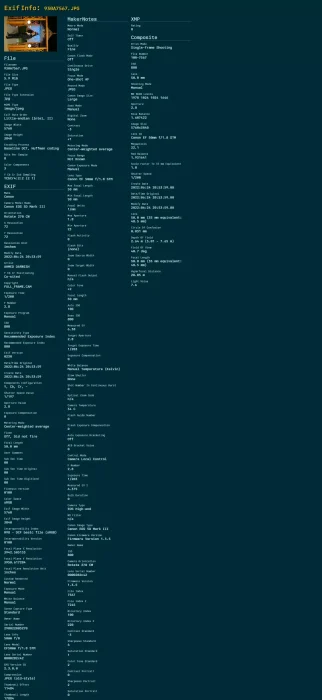
Можете исто така да дознаете дали фотографијата е манипулирана од Потврдете ги метаподатоците или податоците на Exif. Дозволете ми прво да ги опишам неговите идентификациски информации.
Кога фотографираме преку камера или паметен телефон, Метаподатоци Како Историја وвремето وРежим на камера وГеографска локација وISO ниво итн автоматски.
Понекогаш метаподатоците го прикажуваат и името на програмата што се користи за уредување на фотографиите. За да ги видите метаподатоците или податоците на Exif, можете да ја посетите Информации за Exif. Овој онлајн прегледувач на метаподатоци за слики ќе ви ги прикаже сите метаподатоци на одредена слика. Ако сликата е уредена, онлајн алатката ќе ви го покаже името на софтверот или продавачот.
Вие исто така може да бидете заинтересирани да научите за: Како лесно да ја откриете локацијата каде е направена фотографијата
Ова беше тоа Најдобар начин да откриете дали вашите фотографии се фотошопирани или не. Ако знаете други начини да најдетеФотошоп фалсификатиИзвестете ни во полето за коментари.
Се надеваме дека оваа статија ви е корисна за да знаете како да Откријте фотографии кои се изменети со Photoshop. Споделете го вашето мислење и искуство со нас во коментарите.